华硕笔记本系统重装图文详细教程图解
最近发现很多电脑用户都在寻找华硕笔记本系统重装的图文教程,但是又找不到比较满意的答案。为了更好地帮助大家学习华硕笔记本重装系统技能,本文特地分享一份华硕重装系统教程。
华硕电脑是世界著名品牌,很多用户都会选购华硕笔记本。随着我们对电脑的不断操作与使用,电脑出现卡顿、死机、运行越来越慢等等故障也是在所难免的,相信很多用户都会通过华硕笔记本系统重装来解决这些故障问题,但是很多情况下我们都是没有光驱或没有系统安装盘怎么华硕笔记本重装系统呢?其实我们可以利用U盘就可以轻松的重装系统,下面来看看如何轻松的给华硕重装系统。
华硕笔记本系统重装方法/步骤
开机摁住esc键设置bios启动
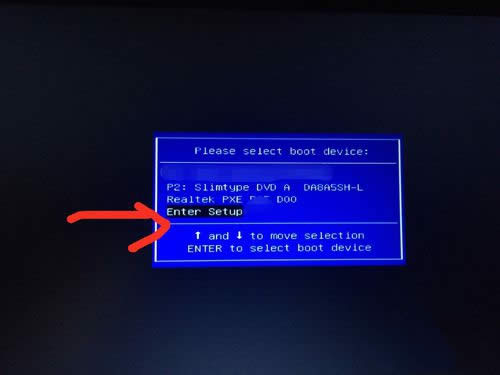
华硕笔记本系统重装图解详情(1)
Enter Setup
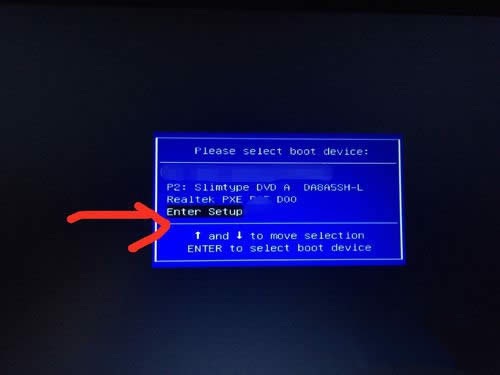
华硕笔记本系统重装图解详情(2)
Security》Scure Boot menu》Scure Boot Control 设置成disable即可
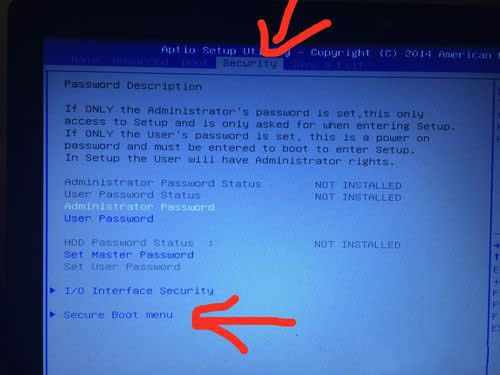
华硕笔记本系统重装图解详情(3)
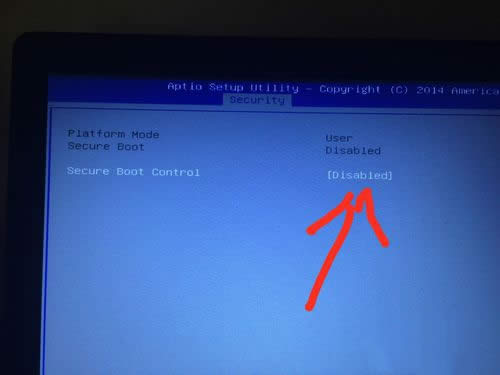
华硕笔记本系统重装图解详情(4)
esc返回上一级
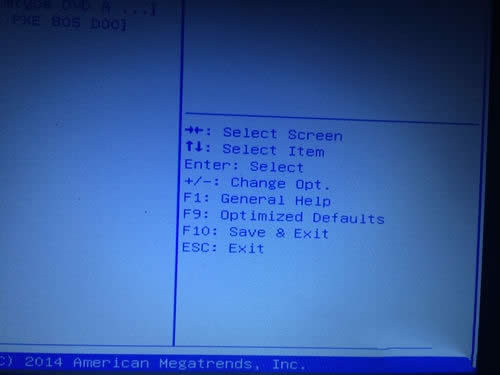
华硕笔记本系统重装图解详情(5)
Boot》Lanuch PXE OpPRM设置Enabled》F10保存退出
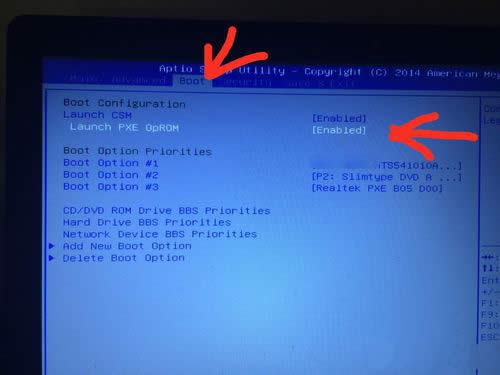
华硕笔记本系统重装图解详情(6)
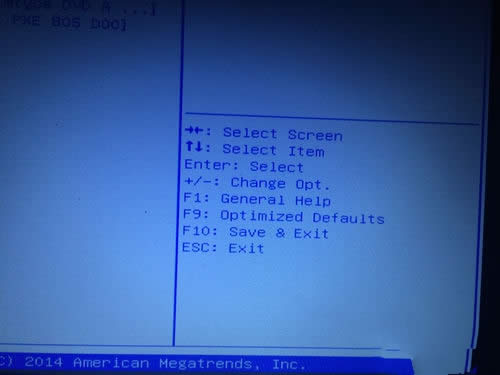
华硕笔记本系统重装图解详情(7)
华硕笔记本系统重装从u盘启动
开机按住Esc键有一个u盘名称选择即可
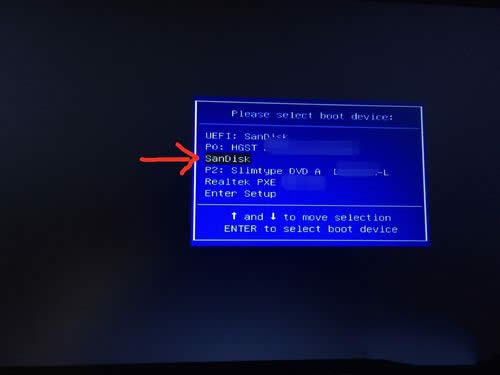
华硕笔记本系统重装图解详情(8)
回车进入u盘启动
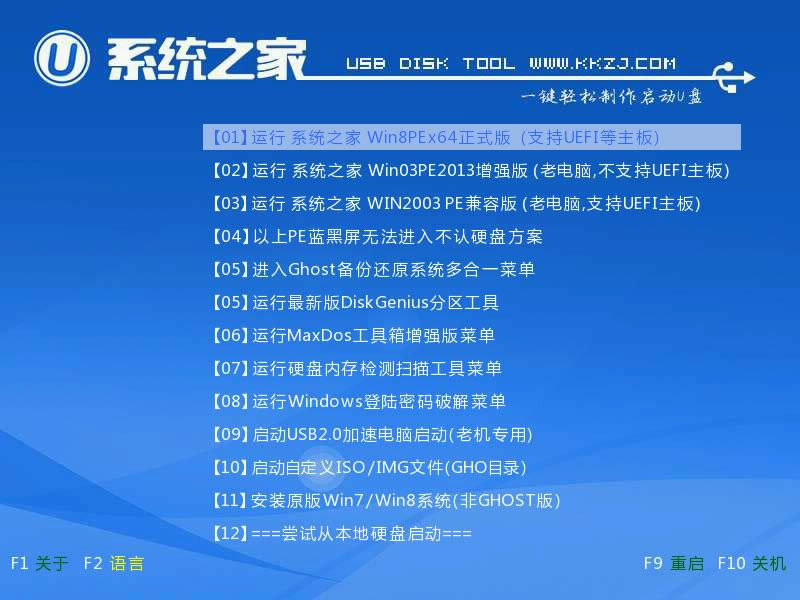
华硕笔记本系统重装图解详情(9)
点击系统之家U盘
选择系统
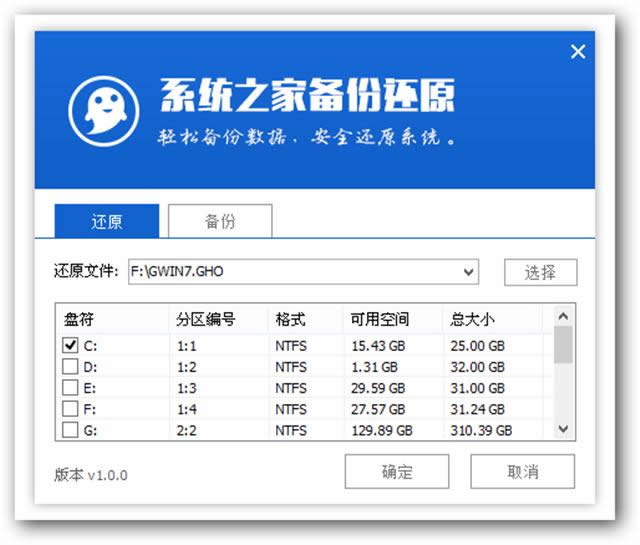
华硕笔记本系统重装图解详情(10)
点击确认即可,很快就可以完成华硕笔记本重装系统
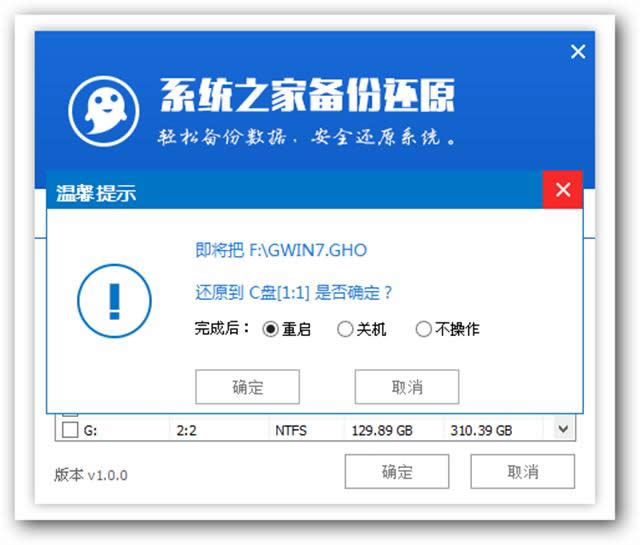
华硕笔记本系统重装图解详情(11)
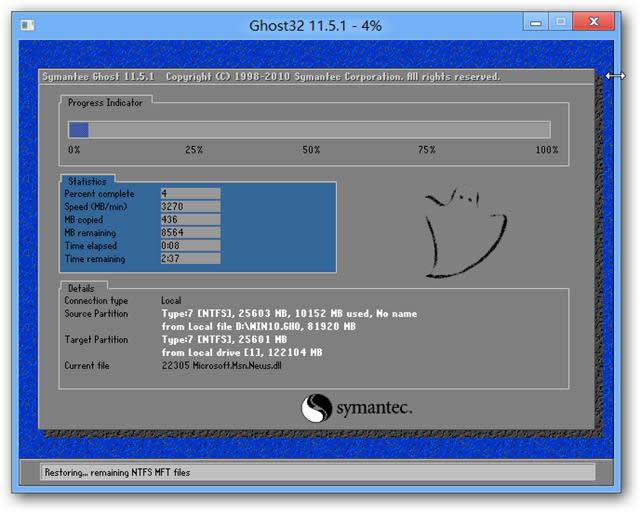
华硕笔记本系统重装图解详情(12)
以上就是关于华硕笔记本系统重装图文教程内容了,华硕系统重装后需安装驱动,win7正版没有自带usb3.0驱动,无线网卡驱动也没有自带需下载360驱动类似软件最好是提前下载360驱动离线版集成了网卡驱动,华硕重装系统win8,win10驱动都有,但最好360驱动检测一下。